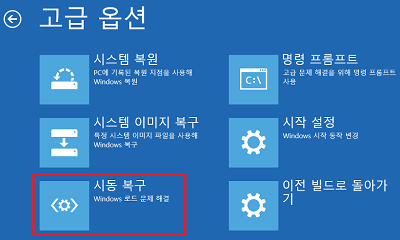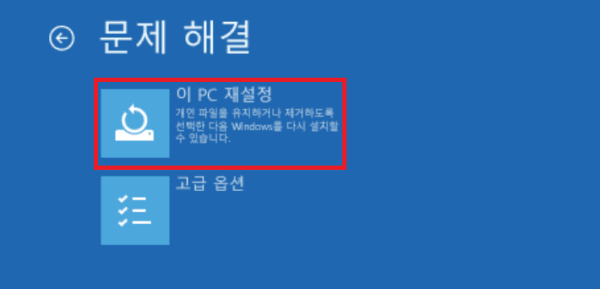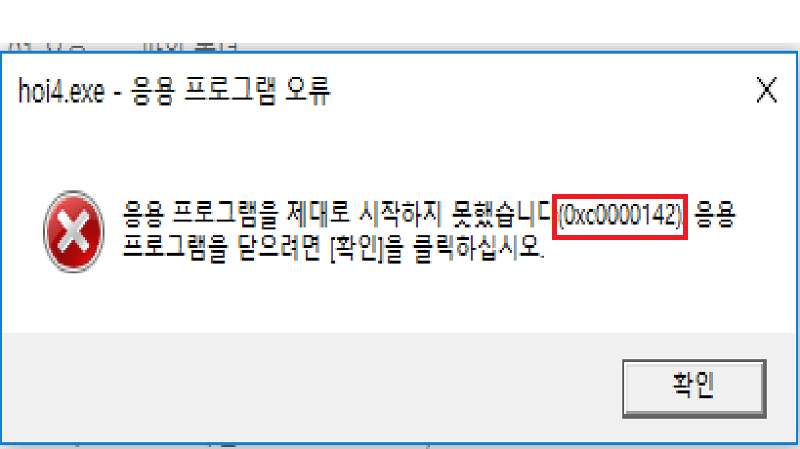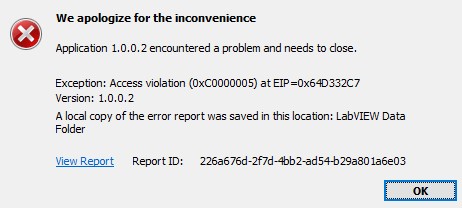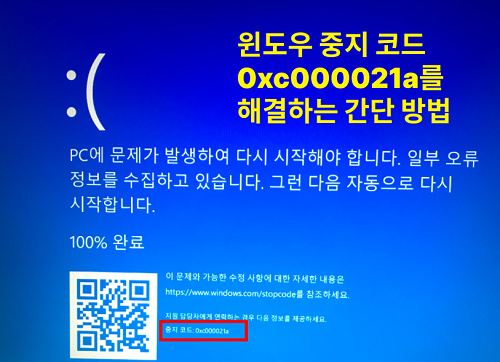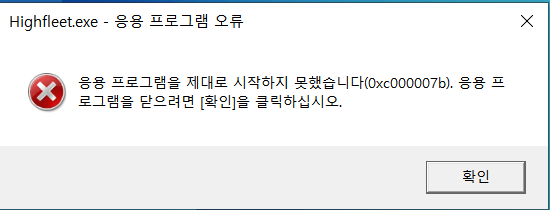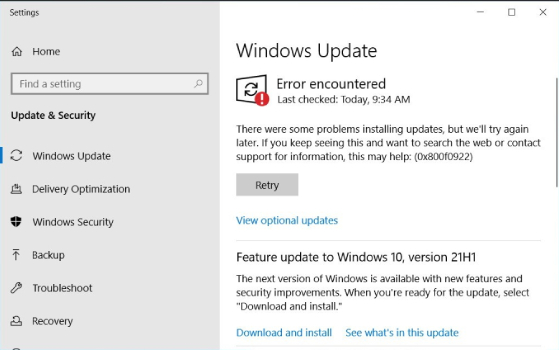PC에 문제가 발생하지 않을 것이라는 생각이 명확해지는 순간, "오류 코드 0xc0000098" 같은 문제가 여러분을 두렵고 걱정하게 만들 수 있습니다.
"윈도우 오류 코드 0xc00000098"은 컴퓨터를 부팅하려고 할 때 발생하여 PC를 부팅할 수 없게 만듭니다. 어떤 이유로 인해 이 문제가 발생하든, "0x0000098" 문제를 해결할 수 있는 효과적인 방법들을 소개합니다.
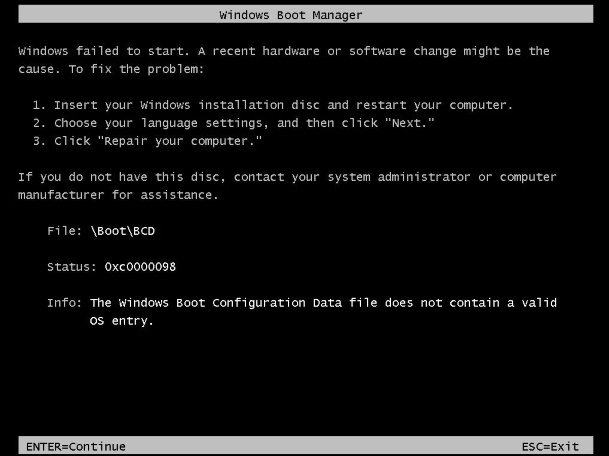
파트 1: 오류 코드 0xc0000098의 원인들
BCD 손상으로 인해 윈도우가 부팅되거나 컴퓨터를 읽게 됩니다. BCD에서 관련 파일을 더 이상 볼 수 없게 될 수도 있기 때문입니다. 다음과 같은 이유로 인해 'PC/디바이스를 수리해야 합니다'라는 문제가 발생할 수 있습니다.
- 드라이버 비호환성
- BCD에 운영 체제 부팅 항목이 없습니다
- 정전
- 멀웨어 감염
- 디스크 쓰기 오류
- 부트 섹터 문제
- 수동 BCD 구성
파트 2: 오류 코드 0xc0000098을 효율적으로 해결하는 방법
"오류 코드 0xc0000098" 문제의 원인들을 아는 것 외에도 아래에 나열된 상당한 방법들을 통해 문제를 해결할 수 있습니다.
방법 1: 시동 복구 실행
시동 복구는 윈도우 관련 문제를 해결하는 가장 좋은 방법 중 하나이므로 이 솔루션을 사용하면 "윈도우 오류 코드 0xc0000098" 문제를 해결하는 데 도움이 될 수 있습니다.
- 1.윈도우 부팅 가능한 USB를 삽입한 후 컴퓨터를 재시작합니다. 프롬프트가 나타나면 아무 키나 누른 후 원하는 언어를 선택합니다.
- ''컴퓨터 복구'' 아이콘을 누른 후 안전 모드에 액세스합니다.
''시동 수리''를 누르기 전에 문제 해결 버튼으로 이동하고 고급을 누릅니다.

방법 2: 수동으로 BCD 재구축
BCD 또는 Boot Configuration은 윈도우가 컴퓨터를 실행하는 동안 컴퓨터를 부팅하도록 안내합니다. BCD가 손실되거나 손상되면 이 문제가 발생할 수 있으므로 BCD를 재구축하면 "오류 코드 0xc0000098" 문제를 해결하는 데 도움이 될 수 있습니다.
- 안전 모드에 액세스하기 전에 부팅 가능한 USB를 방문한 후 윈도우를 부팅합니다.
- 고급 옵션을 선택하기 전에 문제 해결 아이콘을 클릭합니다. 아래 명령을 입력한 후 엔터 아이콘을 누릅니다.
bootrec./scanos
명령어는 누락된 설치를 검색하기 전에 디스크를스캔하는 경향이 있습니다.
bootrec./fixmbr
bootrec./fixboot
위의 명령은 컴퓨터의 새로운 MBR과 부트 섹터를 개발합니다.

방법 3: CHKDSK 검사 도구 사용
CHKDSK는 파일 시스템의 물리적 및 논리적 오류를 해결하는 데 도움이 되는 훌륭한 윈도우 내장 도구입니다. 따라서 Chkdsk를 실행하여 0000098 문제를 해결할 수 있습니다.
Shift+F10을 눌러 명령 프롬프트를 시작하기 전에 부팅 가능한 USB에서 윈도우 PC를 부팅합니다.chkdsk c:/f/r명령을 실행하여 계속 진행합니다.
C는 드라이브 레터의 드라이브 레터이며, 원하는 때에 변경할 수 있습니다.
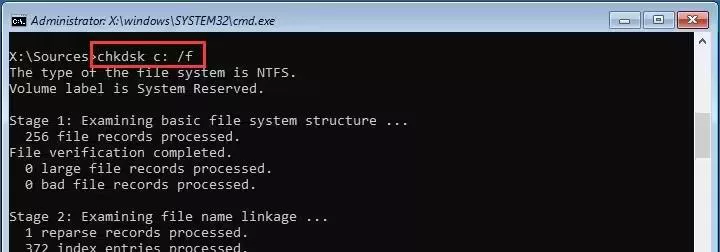
방법 4: SFC 실행
여러 솔루션을 사용해 보았지만 "오류 코드 0xc0000098" 문제가 지속되면 SFC 유틸리티를 사용하여 원하지 않는 문제를 해결할 수 있습니다.
- 검색 상자에서 명령 프롬프트를 검색한 후 이동합니다.
''SFC/scannow'' 명령을 입력하고 엔터를 클릭합니다.

방법 5: PC 복원 또는 리셋
윈도우를 리셋하거나 복원하면 0xc0000098 문제를 해결하는 데 도움이 될 수 있지만 원하지 않는 데이터 손실을 초래할 수도 있습니다. 다음은 윈도우가 어떻게 작동하는지 확인하기 위해 윈도우를 리셋하는 자세한 가이드입니다.
- 컴퓨터를 안전 모드로 부팅하고 문제 해결 아이콘을 클릭합니다. ''이 PC 재설정'' 아이콘을 눌러 진행합니다.
윈도우 10을 리셋하려면 ''내 파일 유지'' 버튼을 누르기 전에''초기화'' 아이콘을 누릅니다.

방법 6: 클린 설치 실행
아무 방법도 되지 않고 여전히 "오류 코드 0xc0000098" 문제를 겪는 경우 윈도우를 새로 설치하여 문제를 제거할 수 있습니다.
- 다음 아이콘을 누르기 전에설치 미디어에서 부팅합니다.
- "승인" 상자를 선택하기 전에 지금 설치 아이콘을 클릭합니다. 다음 아이콘을 누르고 사용자 정의를 선택합니다. 윈도우만 설치합니다.
- 여러 개의 디스크를 표시한 경우 윈도우를 설치할 디스크에서 모든 파티션을 제거할 수 있습니다.
- 목록에서 파티션과 드라이브를 강조 표시한 후 삭제 버튼을 선택합니다. 확인 아이콘을 눌러 진행합니다.
'무할당 공간' 아이콘을 제외한 모든 옵션 앞에 있는 삭제 아이콘을 클릭할 수 있습니다. 장치를 다시 시작하기 전에 다음 아이콘을 누르고 확인 버튼을 선택합니다.

보너스 팁: 오류 코드 0xc0000098 후 데이터 손실 복구
"오류 코드 0xc0000098" 문제는 윈도우가 제대로 작동하지 않게 하는 것 외에도 PC에서 데이터가 손실되는 주요 원인이 될 수 있습니다. 그러나 오류 코드 데이터 복구 프로그램을 사용하면 손실된 데이터를 복구하는 데 도움이 될 수 있으므로 걱정할 필요가 없습니다. Tenorshare 4DDiG는 여러 개의 스토리지 장치를 지원할 뿐만 아니라 2000개 이상의 파일 유형을 복구하는 데도 도움이 됩니다.
- 외장 드라이브, 노트북/PC, USB 플래시 드라이브 등에서 데이터를 검색합니다.
- 오류 코드 0x0c0000098로 인한 데이터 손실을 신속하게 복구합니다.
- 0x0c0000098 오류로 인해 손실된 데이터 품질에 영향을 미치지 않습니다.
4DiG 데이터 복구 Software를 통해 손실된 데이터를 복구하는 자세한 가이드는 다음과 같습니다.
-
4DDiG 데이터 복구 소프트웨어를 설치하고 실행한 후 데이터를 반환할 로컬 드라이브를 선택합니다.

-
이제 4DDiG는 손실된 데이터를 스캔하기 시작하고 이메일, 문서, 비디오, 사진 등 다양한 파일 유형을 검색할 수 있습니다.

-
미리보기 버튼을 클릭한 다음 복구 아이콘을 선택하여 복구된 데이터를 가져옵니다.

결론
"오류 코드 0x0000098" 문제가 발생하면 윈도우 기능이 중단되어 윈도우를 부팅하지 못할 수 있습니다. 운 좋게도 0x0000098 을 해결할 방법이 있습니다. 이 가이드를 읽은 후 문제를 해결할 수 있는 6가지 놀라운 방법을 알아보십시오.
"윈도우 오류 코드 0xc0000098"로 인해 데이터가 손실되는 경우 4DDiG 데이터 복구 소프트웨어를 보고 손실된 데이터를 검색할 수 있습니다. 간단한 사용자 인터페이스를 제공하여 1000개 이상의 파일 유형을 검색할 수 있습니다.